Acer ASPIRE 5738: инструкция
Инструкция к Ноутбуку Acer ASPIRE 5738
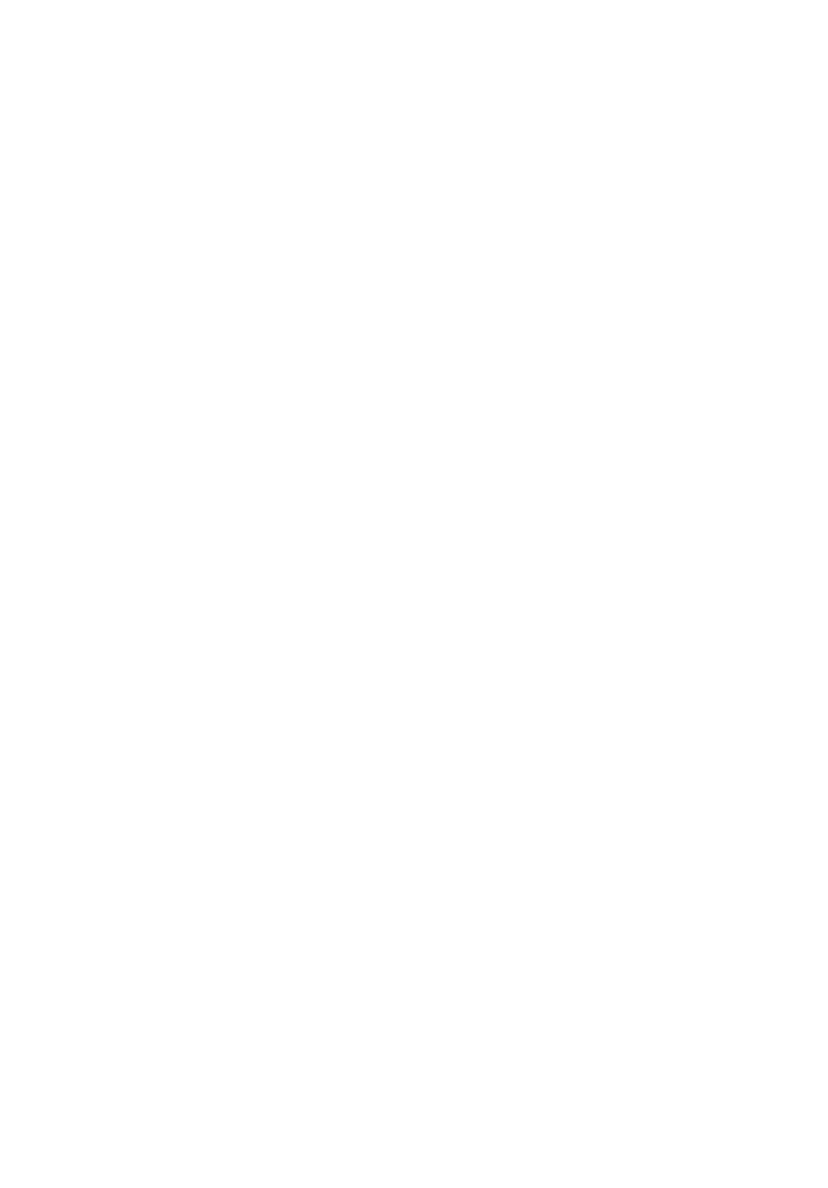
Aspire Cерии
5738/5738Z/5338
Краткое руководство
Copyright © 2009. Acer Incorporated.
Все права сохранены.
Краткое руководство компьютера Aspire серии 5738/5738Z/5338
Первый выпуск: 02/2009
Компания Acer Incorporated не делает никаких утверждений и не дает никаких гарантий,
ни выраженных в явной форме, ни подразумеваемых, относительно содержания
настоящей публикации и, в частности, заявляет об отказе от подразумеваемых
гарантий пригодности данного продукта для продажи или использования в
конкретных целях. Хотя компания старалась изложить сведения максимально точно,
она не будет нести ответственность за какие-либо возможные ошибки в данной
публикации (включая, без ограничения указанным, опечатки, ошибки в данных и т.п.).
Информация в настоящем издании может периодически меняться, никакого обязательства
уведомить кого бы то ни было о таких изменениях никто не несет. Такие изменения будут
включены в новые издания настоящего руководства или дополнительную документацию и
публикации. Эта компания не делает никаких заявлений и не дает никаких гарантий, в явном
или косвенном виде, в отношении содержания настоящего руководства, а именно
отказывается от любых обязательных гарантий в отношении годности для продажи или
пригодности для конкретных целей
.
Запишите номер модели, серийный номер, дату покупки и информацию о месте покупки
внизу листа. Серийный номер и номер модели указаны на этикетке, прикрепленной к
компьютеру. В переписке относительно Вашего устройства Вам необходимо указывать
серийный номер, номер модели и информацию о покупке.
Без предварительного письменного разрешения компании Acer Incorporated запрещается
воспроизведение какой-либо
части данной публикации, ее хранение в информационно-
поисковой системе или передача в любой форме или любым способом - электронным,
механическим, путем фотокопирования, записи или каким-либо другим способом.
Портативный компьютер Aspire серии 5738/5738Z/5338
Номер модели: ________________________________
Серийный номер: ______________________________
Дата покупки: _________________________________
Место покупки: ________________________________
Acer и Acer logo являются зарегистрированными торговыми марками Acer Incorporated.
Названия продукции других компаний или их
торговые марки использованы здесь только для
идентификации, и принадлежат владеющим ими компаниям.
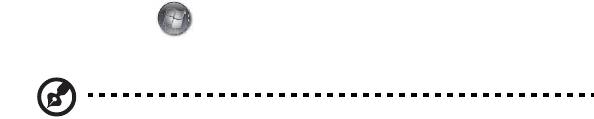
3
Вначале о главном
Благодарим вас за то, что для решения своих мобильных вычислительных
задач вы выбрали ноутбук Acer.
Ваши руководства
Мы разработали ряд руководств, которые помогут вам в использовании
ноутбука Acer:
Прежде всего, плакат Для начинающих... поможет Вам познакомиться с тем,
как настраивать компьютер.
Типовое руководство пользователя для серии Aspire содержит полезную
информацию, применимую ко всем моделям серии Aspire. В нем описываются
основные темы, такие как технология Acer Empowering Technology, работа с
клавиатурой, звуком и т.д. Пожалуйста, имейте в виду, что Типовое
руководство пользователя и упомянутое ниже AcerSystem User Guide
являются обобщенными, поэтому в них иногда будут описываться функции или
свойства, реализованные не в купленной вами модели, а лишь в определенных
моделях этой серии. В таких случаях в тексте имеется пометка "только для
определенных моделей".
Краткое руководство
виде знакомит вас с основными характеристиками и
функциями вашего нового компьютера. Чтобы узнать больше о том, как
повысить продуктивность вашей работы с помощью компьютера, вы можете
обратиться к AcerSystem User Guide. Это руководство содержит подробную
информацию о системных функциях, восстановлении данных, возможностях
расширения и устранении неисправностей. Кроме того, оно содержит
гарантийную информацию, а
также общие предписания и правила
безопасности при работе с вашим ноутбуком. Руководство поставляется
вместе с компьютером, предварительно загруженное в него в фор7 мате PDF.
Чтобы обратиться к нему, вам надо сделать следующее:
1 Щелкните кнопку Пуск, затем Все программы, затем AcerSystem.
2 Щелкните AcerSystem User Guide.
Примечание: Для просмотр файла необходимо установить программу
Adobe Acrobat Reader. Если программа Adobe Acrobat Reader не
установлена на Вашем компьютере, щелчок мышью по AcerSystem User
Guide запустит сперва установку програмы Acrobat Reader. Следуйте
инструкциям на экране, чтобы завершить процесс установки. За
инструкциями о том, как пользоваться программой Adobe Acrobat Reader,
обратитесь к меню Справка и поддержка.
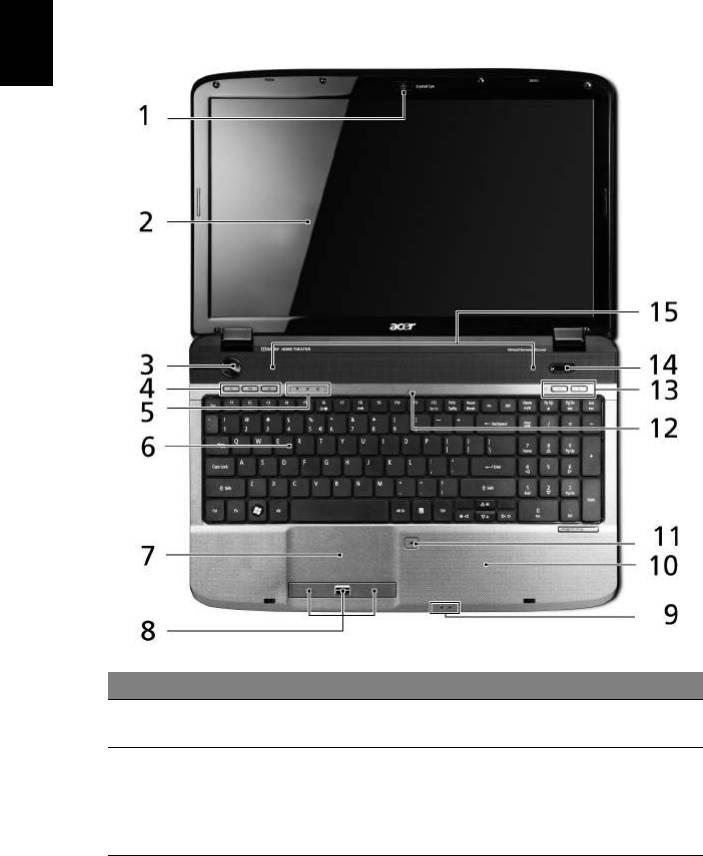
4
Русский
Знакомство с ноутбуком Acer
Теперь, когда вы выполнили настройки, как показано на плакате Для
пользователей-новичков..., давайте поближе познакомимся с вашим новым
ноутбуком Acer.
Вид сверху
# Значок Элемент Описание
1 Веб-камера Acer
Веб-камера для видеосвязи (только для
Crystal Eye
определенных моделей).
2 Экран дисплея Другое название - жидкокристаллический
дисплей (ЖК-дисплей); служит для вывода
изображения, формируемого компьютером
(Конфигурация может отличаться в
зависимости от модели).
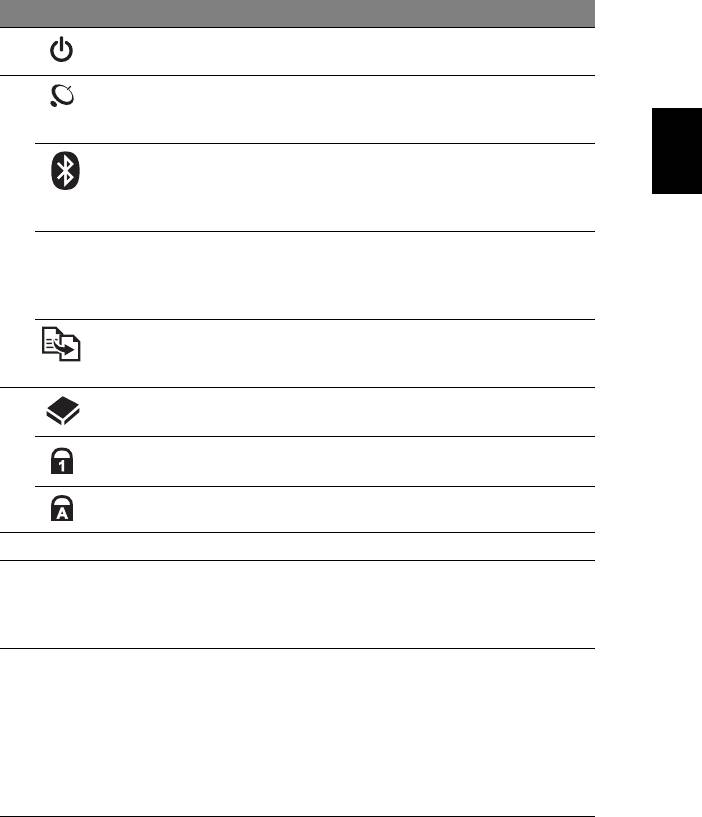
5
Русский
# Значок Элемент Описание
3 Кнопка питания Служит для включения/выключения
компьютера.
4 Кнопка/индикатор
Включает/отключает функцию подключения
беспроводной
к беспроводной локальной сети. Указывает
ЛВС связи
на состояние связи в беспроводной ЛВС.
Кнопка/индикатор
Включает/отключает функцию Bluetooth.
связи по
Указывает на состояние связи по
технологии
технологии Bluetooth (только для
Bluetooth
определенных моделей).
3G Кнопка/индикатор
Включает/отключает функцию 3G WWAN.
связи по
Указывает на состояние связи по
технологии
технологии 3G WWAN (только для
3G WWAN
определенных моделей).
Клавиша
Запуск программы Acer Backup
резервного
Management для создания резервной копии
копирования
данных за три шага.
5 Жесткого диска Горит при обращении к жесткому диску.
Num Lock Зажигается при активированном Num Lock.
Caps Lock Зажигается при активированном Caps Lock.
6 Клавиатура Служит для ввода данных в компьютер.
7 Сенсорная панель Чувствительное к
прикосновениям
указательное устройство, позволяющее
управлять курсором на экране так же, как и
мышью.
8 Кнопки
Эти левая и правая кнопки действуют так
управления
же, как левая и правая кнопки мыши.
(левая,
*Центральная кнопка используется в
центральная* и
качестве дактилоскопического считывателя
правая)
системы биометрической защиты (Acer Bio-
Protection) и обеспечивает перемещение в
4 направлениях
(функция Acer FingerNav).
(только для определенных моделей).
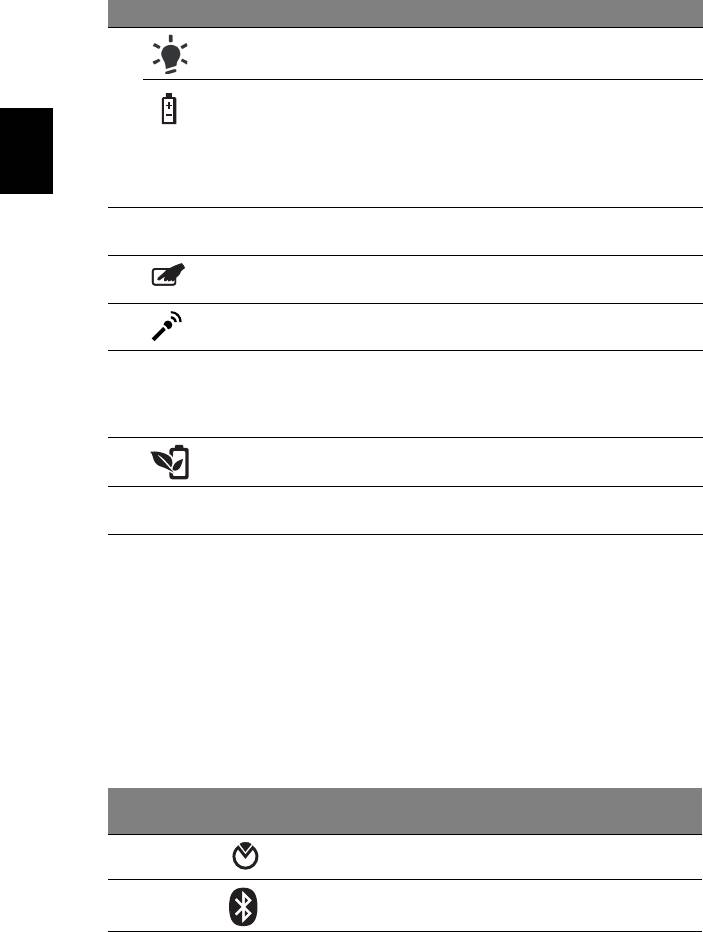
6
Русский
# Значок Элемент Описание
9
1
Отображает состояние питания
Питание
компьютера.
1
Отображает состояние аккумулятора
Аккумулятор
компьютера.
1. Заряд: Зтот индикатор горит желтым во
время заряда аккумулятора.
2. Полностью заряжен: Этот индикатор
горит синим при питании от электросети.
10 Подставка для
Упорная площадка, на которую удобно
запястий
положить руки при работе на компьютере.
11 Переключатель
Включает и выключает встроенную
сенсорной панели
сенсорную панель.
12 Микрофон Внутренний микрофон
для записи звука.
13 +/- Увеличения
Увеличить/уменьшить громкость звука в
громкости/
системе.
Уменьшения
громкости
14 Клавиша Acer
Перевод компьютера в режим
PowerSmart
энергосбережения.
15 Динамики Левый и правый динамики служат для
вывода стереозвука.
1. Индикаторы на передней панели видны даже при закрытой крышке
компьютера.
Клавиши быстрого вызова
В компьютере используются "горячие клавиши" (комбинации клавиш) для
вызова большинства функций управления компьютером, таких как яркость
экрана и громкость.
Для использования клавиш "быстрого вызова" сначала нажмите клавишу <Fn>
и затем, не отпуская ее, нажмите вторую функциональную клавишу.
Быстрая
Значок Назначение Описание
клавиша
<Fn> + <F2> Свойства
Открывает окно Свойства системы для
системы
показа сведений о системе.
<Fn> + <F3> Bluetooth Включает/отключает функцию Bluetooth.
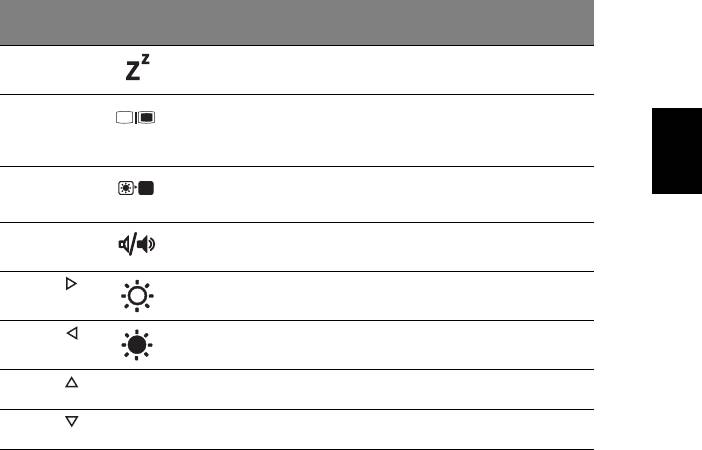
7
Русский
Быстрая
Значок Назначение Описание
клавиша
<Fn> + <F4> Режим ожидания Переводит компьютер в режим ожидания.
<Fn> + <F5> Горячие
Переключает вывод изображения либо на
клавиши
дисплей, либо на внешний монитор (если
он подключен), либо одновременно и на
дисплей, и на внешний монитор.
<Fn> + <F6> Черный экран Выключает экран дисплея, чтобы
экономить питание. Для включения экрана
нажмите любую клавишу.
<Fn> + <F8> Переключатель
Включает и выключает динамики.
динамика
<Fn> + < >
Повышение
Повышает яркость экрана.
яркости
<Fn> + < >
Понижение
Понижает яркость экрана.
яркости
<Fn> + < >
Увеличение
Увеличивает уровень звука
громкости
(только для определенных моделей).
<Fn> + < >
Уменьшение
Уменьшение громкости звука
громкости
(только для определенных моделей).
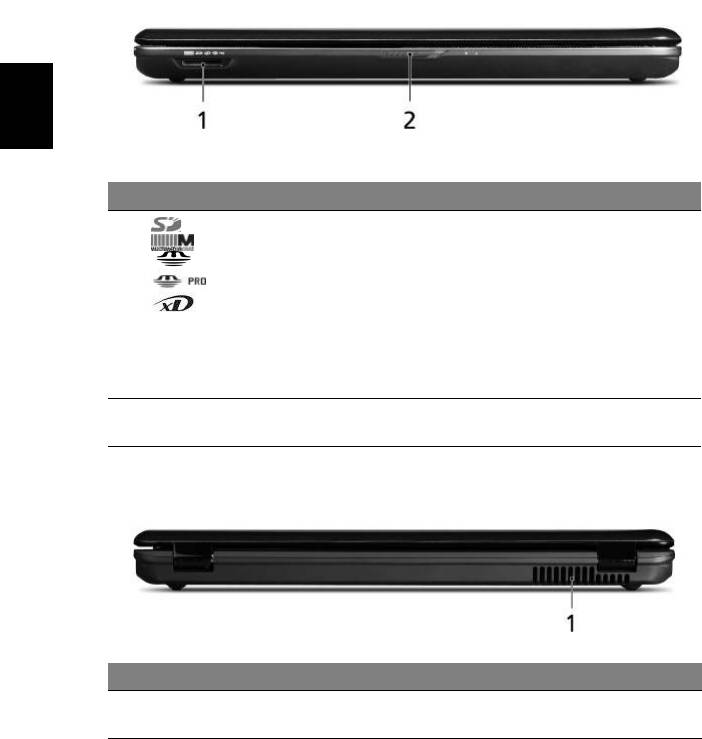
8
Русский
Вид спереди с закрытой крышкой
# Значок Элемент Описание
1 Комбинированное
Поддерживает форматы Secure
устройство
Digital (SD), MultiMediaCard (MMC),
считывания карт
Memory Stick (MS), Memory Stick PRO
памяти 5 форматов
(MS PRO) и xD-Picture Card (xD).
("5-в-1")
Примечание: надавите, чтобы
извлечь/вставить карту.
единовременно может
использоваться только одна карта
памяти.
2 Защелка Служит для запирания и отпирания
крышки.
Вид сзади
# Элемент Описание
1 Вентиляционные
Позволяют компьютеру не перегреваться даже при
отверстия
длительной работе.
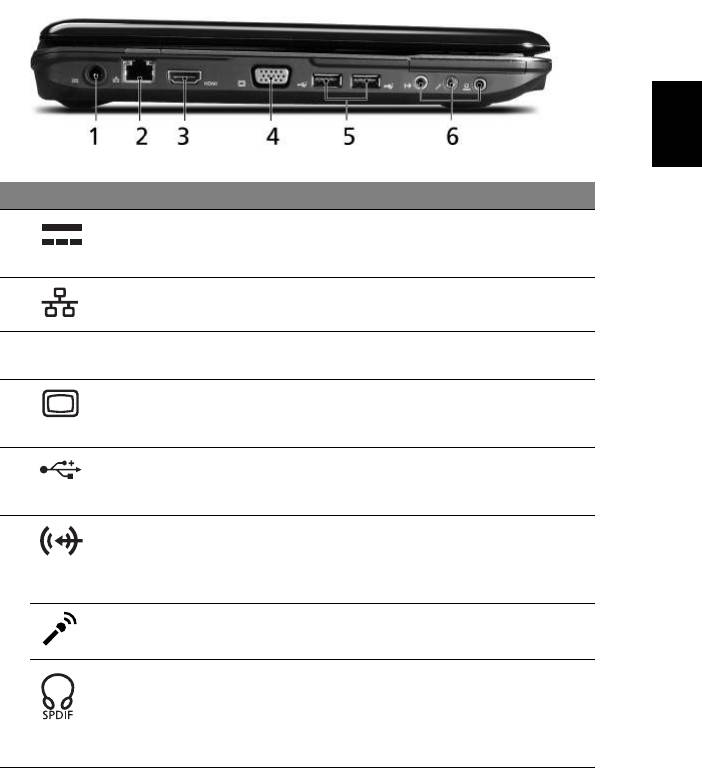
9
Русский
Вид слева
# Значок Элемент Описание
1 Разъем для
Служит для подключения адаптера
подключения питания
переменного тока.
постоянного тока
2 Порт Ethernet (RJ-45) Служит для подключения к сети Ethernet
10/100/1000 Мбит/с.
3 HDMI Порт HDMI Служит для подключения к источникам
цифрового видео высокой четкости.
4 Разъем внешнего
Служит для подключения устройства
дисплея (VGA)
отображения (например, внешнего
монитора, ЖК-проектора).
5 Порт USB 2.0 Служат для подключения устройств
с
интерфейсом USB 2.0 (например, мыши
или камеры).
6 Гнездо линейного
Служит для подключения звуковых
входа
устройств к линейному входу (например,
плеера звуковых компакт-дисков,
аудиоплеера и плеера mp3).
Гнездо микрофонного
Служит для подключения внешнего
входа
микрофона.
Гнездо наушников/
Служит для подключения звуковых
динамика/линейного
устройств к линейному выходу
выхода с поддержкой
(
например, динамиков, наушников).
цифрового
интерфейса S/PDIF
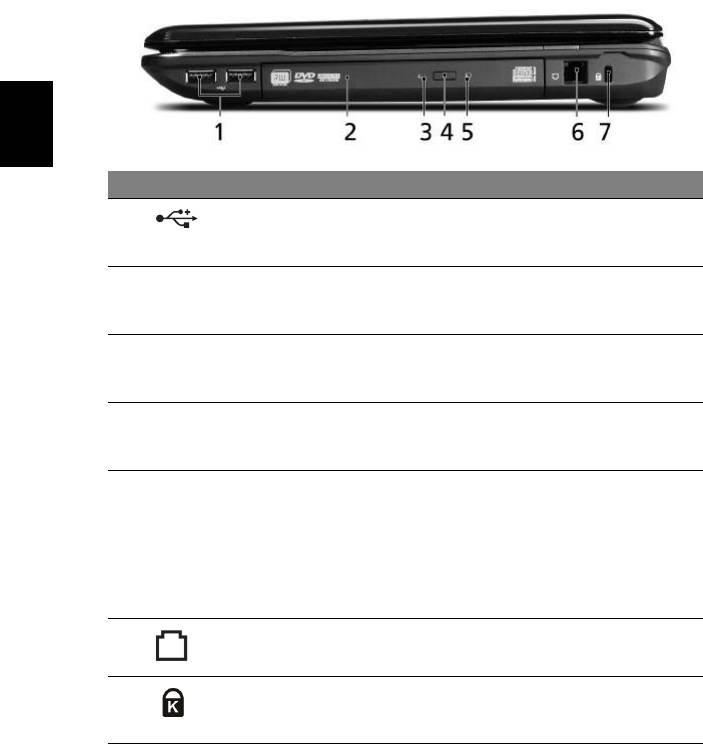
10
Русский
Вид справа
# Значок Элемент Описание
1 Порт USB 2.0 Служат для подключения устройств с
интерфейсом USB 2.0 (например, мыши
или камеры).
2 Привод оптических
Внутренний привод оптических дисков;
дисков
рассчитан на использование компакт-
дисков или DVD-дисков.
3 Индикатор
Горит во время работы привода
обращения к
оптических дисков.
оптическому диску
4 Кнопка извлечения
Служит для извлечения оптического
на приводе
диска из привода
.
оптических дисков
5 Отверстие
Служит для открытия лотка привода
аварийного
оптических дисков, когда питание
извлечения
компьютера отключено.
Примечание: Чтобы открыть лоток
привода оптических дисков, когда
компьютер выключен, вставьте скрепку в
отверстие аварийного извлечения.
6 Порт модема
Служит для подключения к телефонной
(RJ-11)
линии.
7 Замок типа
Служит для подсоединения защитного
Kensington
тросика с замком типа
Kensington для
предотвращения кражи компьютера.
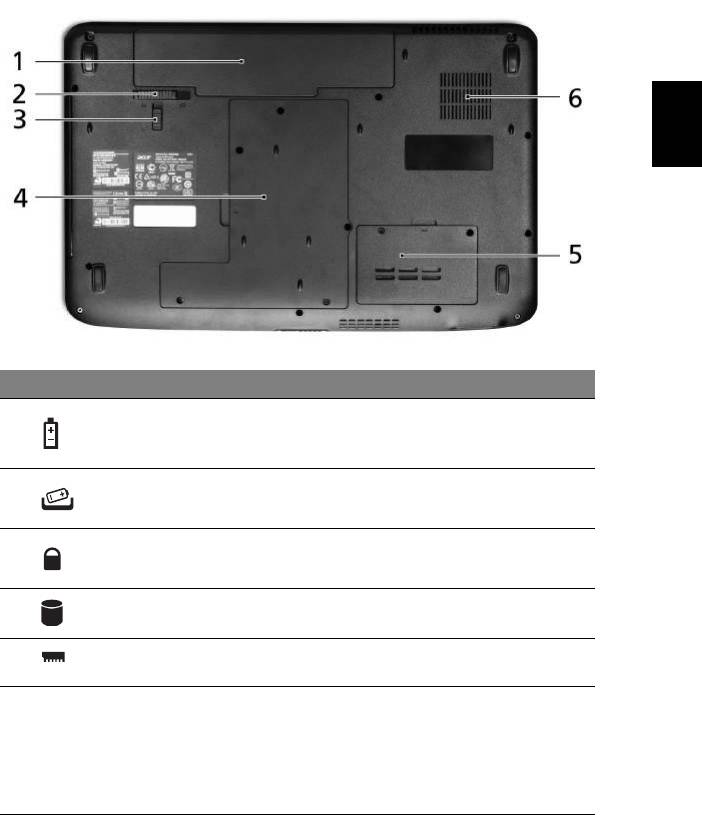
11
Русский
Вид снизу
# Значок Элемент Описание
1 Отсек аккумулятора В этот отсек устанавливается
аккумулятор компьютера.
2 Защелка извлечения
Разблокирует аккумулятор для его
аккумулятора
извлечения.
3 Защелка
Служит для фиксации аккумулятора в
аккумулятора
отсеке.
4 Отсек жесткого диска Служит для установки жесткого диска
компьютера (крепление винтами).
5 Отсек модулей
В этот отсек устанавливаются модули
оперативной памяти
оперативной памяти компьютера.
6 Вентиляционные
Позволяют компьютеру не
отверстия и
перегреваться даже при длительной
вентилятор
работе.
охлаждения
Примечание: не заслоняйте и не
загораживайте входное отверстие
вентилятора.
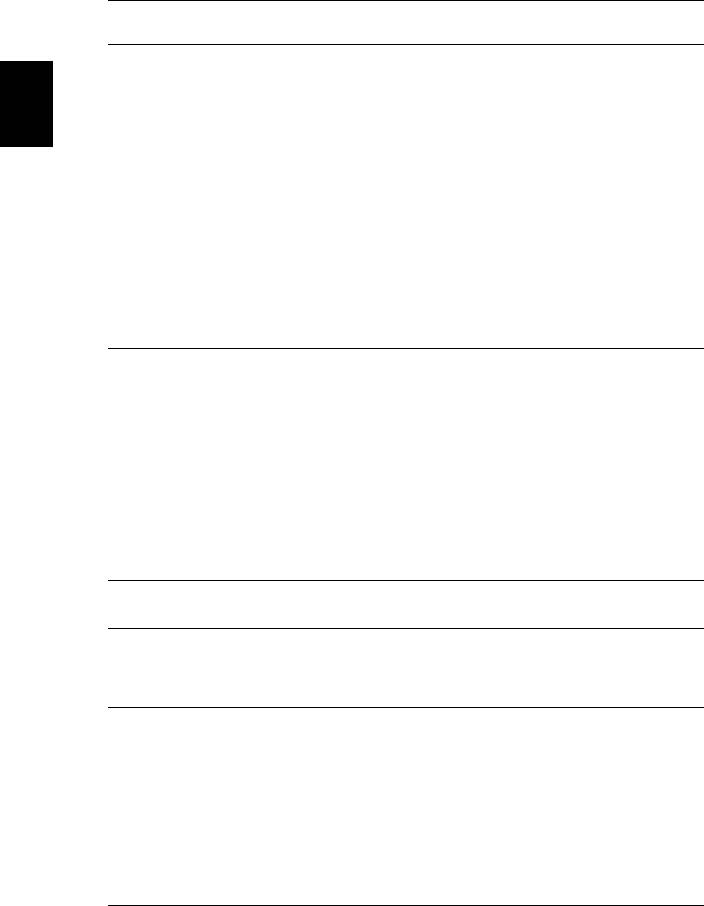
12
Русский
Технические характеристики
Операционная
®
• Оригинальная ОС Windows Vista
система
Платформа
®
®
• Процессорная технология Intel
Centrino
2,
особенностями которой являются:
®
™
• Процессор Intel
Core
2 Duo
®
• Набор микросхем Mobile Intel
PM45/GM45
Express*
®
• Intel
Wireless WiFi Link 5100/5300*
®
• Intel
Wireless WiFi Link 5150/5350*
®
®
• Процессор Intel
Pentium
Mobile*
®
®
• Процессор Intel
Celeron
Mobile*
®
• Набор микросхем Mobile Intel
GM45/GL40 Express*
™
™
• Acer InviLink
Nplify
802.11b/g/Draft-N*
™
• Acer InviLink
802.11b/g*
Системная
• Возможность использования двухканальных модулей
оперативная
памяти SDRAM
память
• Оперативная память DDR3 800 МГц емкостью до
2 Гбайт с возможностью наращивания до 4 Гбайт при
использовании двух модулей soDIMM*
• Оперативная память DDR3 1066 МГц емкостью до
2 Гбайт с возможностью наращивания до 4 Гбайт при
использовании двух модулей soDIMM*
• Оперативная память DDR3 1066 МГц емкостью до
4 Гбайт с возможностью наращивания до 8 Гбайт при
использовании двух модулей soDIMM*
Дисплей
• Соотношение сторон экрана 16:9
• 15,6" HD 1366 x 768
Графика
®
• Набор микросхем Mobile Intel
GL40 Express*
®
• Набор микросхем Mobile Intel
GM45 Express*
®
®
• NVIDIA
GeForce
G105M*
Звук
®
• Оптимизированая для Dolby
акустическая система
объемного звука с двумя встроенными
стереодинамиками
• Истинно 5.1-канальный объемный звук на выходе
• Высококачественная технология обработки звука
• Поддержка цифрового интерфейса S/PDIF (Sony/
Philips Digital Interface) для цифровых динамиков
• Совместима с MS-Sound
• Встроенный микрофон
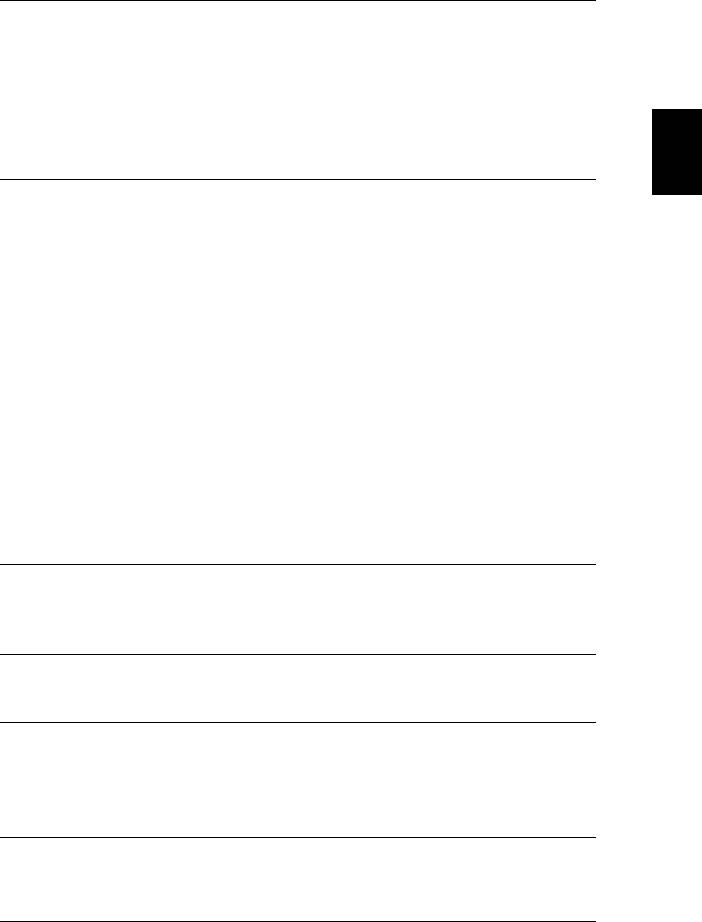
13
Русский
Подсистема
• Жесткий диск (2,5 дюйма)
хранения
• Варианты приводов оптических дисков:
данных
™
• Привод Blu-ray Disc
/Привод двухслойных
дисков DVD-Super Multi*
• Привод DVD-Super Multi, позволяющий работать
с двухслойными дисками*
• Комбинированное устройство считывания карт
памяти 5 форматов ("5-в-1")
Средства связи
• Acer Video Conference, в том числе:
• Встроенная веб-камера Acer Crystal Eye*
• Факультативно: Телефон Acer Xpress VoIP*
®
• Wi-Fi/WiMAX: Intel
Wireless WiFi Link 5150/5350*
•
WWAN: UMTS/HSPA (850/1900/2100 МГц) и четыре
диапазона GSM/GPRS/EDGE (850/900/1800/1900 МГц)*
• WLAN:
®
• Intel
Wireless WiFi Link 5100/5300*
™
™
• Acer InviLink
Nplify
802.11b/g/Draft-N*
™
• Acer InviLink
802.11b/g*
®
• WPAN: Bluetooth
2.0+Enhanced Data Rate -
повышенная скорость передачи данных (EDR)*
• Сетевой контроллер: Gigabit Ethernet; функция
удаленного включения по сети (Wake-on-LAN)
• Модем: 56K ITU V.92; ункция включения при звонке
(Wake-on-Ring)
Управление
• Сканер отпечатков пальцев Acer Bio-Protection*
защитой
• Пароли в BIOS для пользователя, администратора и
персональной
жесткого диска
информации
• Замок типа Kensington
Размеры и вес
• 383 (Ш) x 250 (Г) x 26/37 (В) мм
(15,1 x 9,9 x 1,03/1,5 дюйм)
• 2,8 кг (6,16 фунтов) с 6-ячеистым аккумулятором
Подсистема
• ACPI 3.0
электропитания
• 48,8 Вт, 4400 мА/час
• 3-контактный адаптер переменного тока мощностью
65 Вт
®
• ENERGY STAR
5.0*
Специальные
• Клавиатура (103/104/107 клавиш)
клавиши и
• Указательное устройство — сенсорная панель
органы
управления
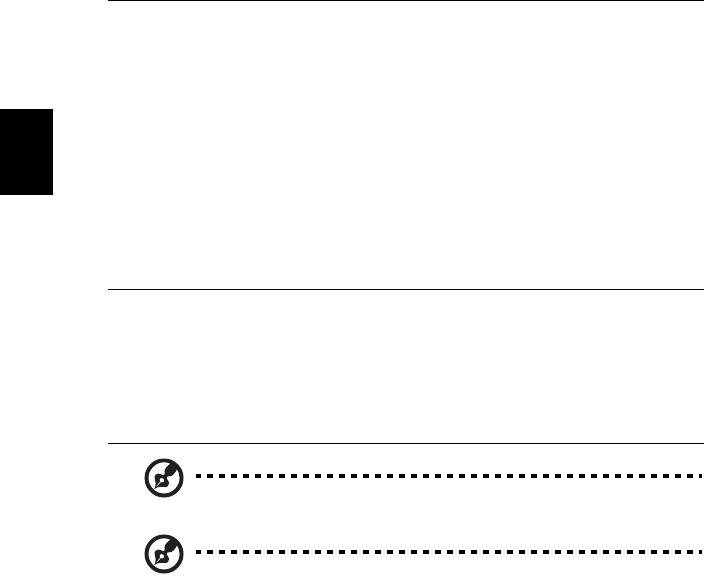
14
Русский
Интерфейсы
• Дактилоскопический считыватель Acer Bio-Protection*
ввода-вывода
• Комбинированное ("5-в-1") устройство считывания
карт памяти 5 форматов (SD/MMC/MS/MS PRO/xD)
• Порт USB 2.0
™
• Порт HDMI
с поддержкой HDCP
• Разъем внешнего дисплея (VGA)
• Гнездо наушников/динамика/линейного выхода с
поддержкой цифрового интерфейса S/PDIF
• Гнездо микрофонного входа
• Гнездо линейного входа
• Порт Ethernet (RJ-45)
• Порт модема (RJ-11)
• Гнездо DC-in для адаптера переменного тока
Условия
• Температура:
эксплуатации
• Рабочая: от 5 °C до 35 °C
• Нерабочая: от -20 °C до 65 °C
• Влажность (без конденсации):
• Рабочая: от 20% до 80%
• Нерабочая: от 20% до 80%
Примечание: * Только для определенных моделей.
Примечание: Перечисленные выше технические характеристики
приведены только для справки. Фактическая конфигурация ПК
зависит от приобретенной вами модели.












